CAD缩放工具怎么用?
溜溜自学 室内设计 2022-10-24 浏览:386
大家好,我是小溜,CAD是一款很好的画图软件,应用很广。在进行图纸设计的过程中,经常会需要进行图形的缩放,以便更好的进行查看和操作,但很多新手不知道CAD缩放工具怎么用,所有今天的教程来帮助大家熟悉。
图文不详细?可以点击观看【CAD免费视频教程】
工具/软件
硬件型号:联想(Lenovo)天逸510S
系统版本:Windows7
所需软件:CAD2007
方法/步骤
第1步
启动安装好的cad软件,用矩形工具画出一个矩形
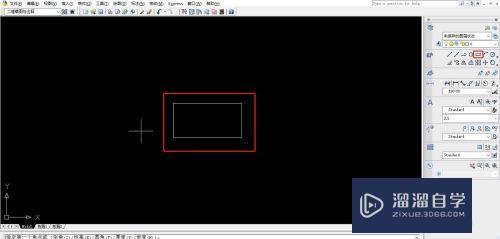
第2步
在顶部的菜单栏找到修改-缩放
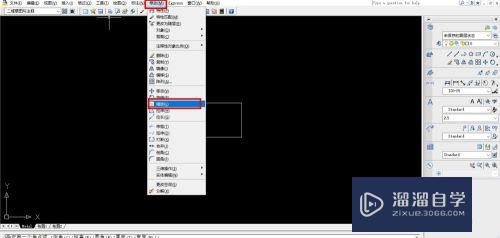
第3步
提示选择对象
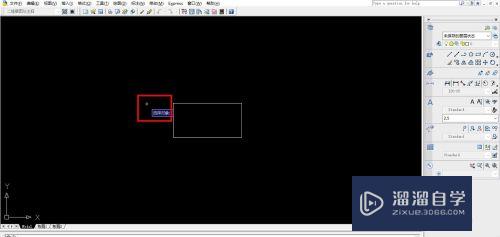
第4步
选择矩形,如果是多个图形依次用鼠标选择就可以了,选择后的图形会以虚线显示
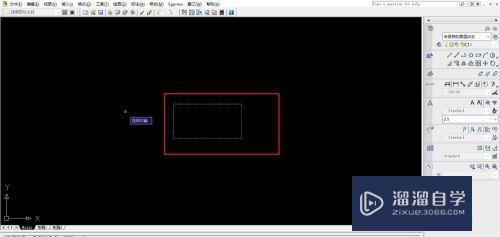
第5步
选好后右击鼠标,提示指定基点
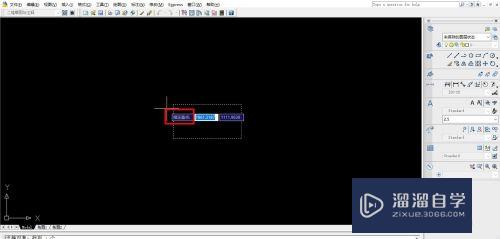
第6步
选择基点,我这里选择长方形左上角的点,提示指定比列因子,就是缩放的比列

第7步
在后面的方框里面输入缩放的比例,根据需要来,我这里输入3,将图形放大三倍,然后按enter键
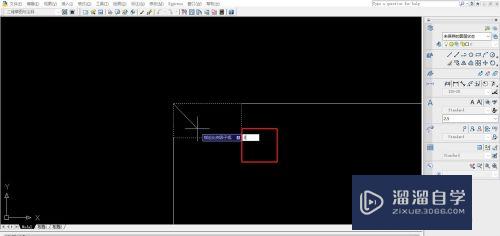
第8步
可以看到,矩形就被放大了三倍
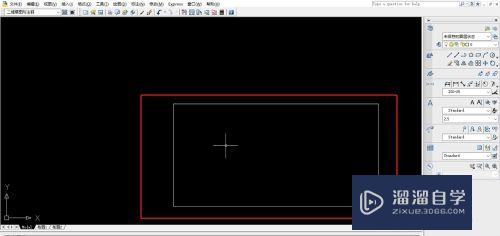
总结
1.打开CAD,画出一个矩形
2.在顶部菜单栏找到修改-缩放
3.选择要缩放的图形
4.指定缩放的基点
5.输入缩放的比列,按enter键确定,完成

注意/提示
好啦,本次关于“CAD缩放工具怎么用?”的内容就分享到这里了,跟着教程步骤操作是不是超级简单呢?更多关于软件使用的小技巧,欢迎关注小溜哦!
相关文章
距结束 05 天 23 : 35 : 13
距结束 01 天 11 : 35 : 13
首页










